Wi-Fi - это технология беспроводной передачи данных, которая позволяет подключать устройства к Интернету без использования проводов. В настоящее время Wi-Fi является одним из наиболее популярных и удобных способов подключения к сети. Но что делать, если у вас возникли проблемы с подключением и нет доступа к Интернету? В этой статье мы расскажем вам, как включить Wi-Fi на компьютере без доступа к Интернету.
Шаг 1: Проверьте аппаратную часть
Первым делом необходимо убедиться, что Wi-Fi на вашем компьютере включен. Откройте панель управления и перейдите в раздел "Сеть и Интернет". Затем выберите "Центр управления сетями и общим доступом". В открывшемся окне найдите раздел "Изменение параметров адаптера". Если настройка Wi-Fi включена, значок соответствующего адаптера должен отображаться среди активных подключений. Если иконки нет, то вам понадобится включить Wi-Fi.
Шаг 2: Включите Wi-Fi
Чтобы включить Wi-Fi, вам потребуется найти соответствующую кнопку на вашем компьютере или ноутбуке. Эта кнопка может находиться на корпусе устройства или быть представлена в виде функциональной клавиши на клавиатуре с символом Wi-Fi. Обычно эта клавиша имеет значок антенны или волновой линии. Попробуйте нажать на эту кнопку или сочетание клавиш, чтобы включить Wi-Fi.
Шаг 3: Проверьте настройки Wi-Fi
Если после включения Wi-Fi вы все равно не можете подключиться к Интернету, то возможно, вам нужно проверить настройки Wi-Fi на вашем компьютере. Для этого откройте панель управления, перейдите в раздел "Сеть и Интернет" и выберите "Центр управления сетями и общим доступом". Затем найдите раздел "Изменение параметров адаптера" и выберите вашу Wi-Fi-сеть. Щелкните правой кнопкой мыши по выбранной сети и выберите "Свойства". Проверьте, правильно ли настроены параметры подключения, такие как IP-адрес и маска подсети. Если необходимо, сконфигурируйте их вручную.
Следуя этим простым шагам, вы сможете включить Wi-Fi на компьютере без доступа к Интернету. Надеемся, что наши рекомендации помогут вам решить проблему с подключением и вы снова сможете наслаждаться быстрой и стабильной работой в сети.
Как активировать Wi-Fi на компьютере, если нет доступа к Интернету
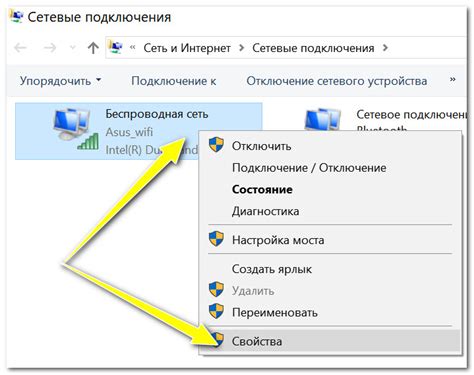
Если у вас есть компьютер, который не может подключиться к Интернету, но вы хотите использовать Wi-Fi, вам необходимо активировать соответствующую функцию на вашем компьютере. Вот несколько шагов, которые помогут вам в этом.
1. Проверьте наличие у компьютера встроенного Wi-Fi модуля. Многие современные компьютеры уже имеют встроенный Wi-Fi модуль, который позволяет подключаться к Wi-Fi сетям. Проверить наличие модуля можно, открыв панель управления и выбрав раздел "Устройства и принтеры". Если устройство с названием "Wi-Fi" отображается в списке, значит, у компьютера имеется встроенный Wi-Fi модуль.
2. Если компьютер не имеет встроенного Wi-Fi модуля, вам понадобится внешний Wi-Fi адаптер. Вставьте адаптер в свободный USB-порт на компьютере. После вставки компьютер автоматически распознает адаптер и установит необходимые драйверы.
3. После подключения Wi-Fi адаптера, откройте настройки Wi-Fi на вашем компьютере. Для этого нажмите правой кнопкой мыши на значке Wi-Fi в системном трее и выберите пункт "Настройки сети".
4. В окне настроек Wi-Fi, нажмите кнопку "Включить Wi-Fi" или подобную по смыслу. Если настройки расположены в другом разделе, ищите опцию, которая позволяет включить Wi-Fi на компьютере.
5. После включения Wi-Fi, компьютер автоматически начнет сканирование доступных сетей. По окончании сканирования, вам будет предложено выбрать Wi-Fi сеть из списка. Щелкните по нужной сети и введите пароль (если требуется).
6. После успешного подключения к Wi-Fi сети, настройки должны сохраниться автоматически, и вы сможете пользоваться Интернетом через Wi-Fi на вашем компьютере.
| Примечание: | Если вы не можете найти доступную Wi-Fi сеть, убедитесь, что беспроводной роутер или точка доступа включены и находятся в радиусе действия вашего компьютера. Также проверьте, правильно ли введен пароль, если Wi-Fi сеть защищена паролем. |
Установите драйвер для Wi-Fi адаптера
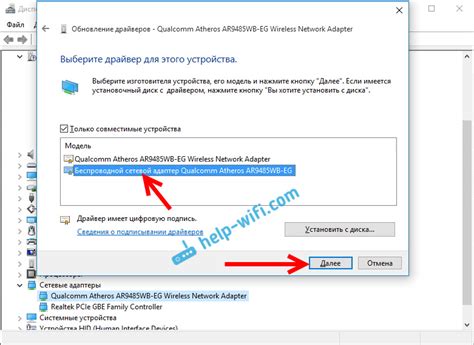
Чтобы установить драйвер для Wi-Fi адаптера, вам понадобится доступ к другому компьютеру с Интернетом и флеш-накопитель или другое съемное устройство для передачи файлов.
1. Подключите флеш-накопитель к компьютеру с доступом к Интернету.
2. Откройте ваш любимый веб-браузер и найдите официальный веб-сайт производителя Wi-Fi адаптера.
3. Найдите раздел "Поддержка", "Драйверы" или "Скачать" на веб-сайте производителя.
4. Введите модель вашего Wi-Fi адаптера в поисковую строку или найдите его в списке доступных моделей.
5. Выберите операционную систему, установленную на вашем компьютере. Если не уверены, какую операционную систему вы используете, выполните поиск информации об этом на вашем компьютере.
6. Найдите на странице загрузок драйвер для вашего Wi-Fi адаптера, соответствующий выбранной операционной системе, и нажмите на кнопку "Скачать".
7. Дождитесь завершения загрузки драйвера на ваш флеш-накопитель.
8. Отключите флеш-накопитель от компьютера с Интернетом и подключите его к компьютеру, на котором вы хотите установить драйвер.
9. Откройте проводник файлов на вашем компьютере и найдите скачанный драйвер на флеш-накопителе.
10. Щелкните правой кнопкой мыши на файле драйвера и выберите в контекстном меню пункт "Установить".
11. Дождитесь завершения установки драйвера. По окончании процесса, ваш Wi-Fi адаптер должен быть готов к использованию.
Если у вас возникли проблемы или вопросы в процессе установки драйвера, рекомендуется обратиться за помощью к специалисту или посетить официальный форум поддержки производителя Wi-Fi адаптера.
Включите Wi-Fi адаптер в настройках компьютера

Если у вас нет доступа к интернету на компьютере, первым делом нужно проверить настройки Wi-Fi адаптера. Для этого выполните следующие шаги:
- Откройте "Панель управления" на вашем компьютере.
- Выберите раздел "Сеть и интернет".
- В разделе "Сеть и интернет" найдите и выберите "Центр управления сетями и общим доступом".
- На странице "Центра управления сетями и общим доступом" выберите "Изменить настройки адаптера".
- В появившемся окне "Сетевые подключения" найдите адаптер Wi-Fi.
- Если адаптер отключен, щелкните правой кнопкой мыши и выберите "Включить".
- Если адаптер уже включен, но у вас все еще нет подключения к Wi-Fi сети, попробуйте выбрать "Отключить" и затем снова "Включить".
После выполнения этих шагов проверьте соединение с Wi-Fi сетью. Если все настройки провильны, ваш компьютер должен обнаружить доступные Wi-Fi сети в окне "Сети и интернет".
Если же проблема не решена, возможно, у вас неисправен Wi-Fi адаптер или вам нужно обратиться за помощью к специалисту.